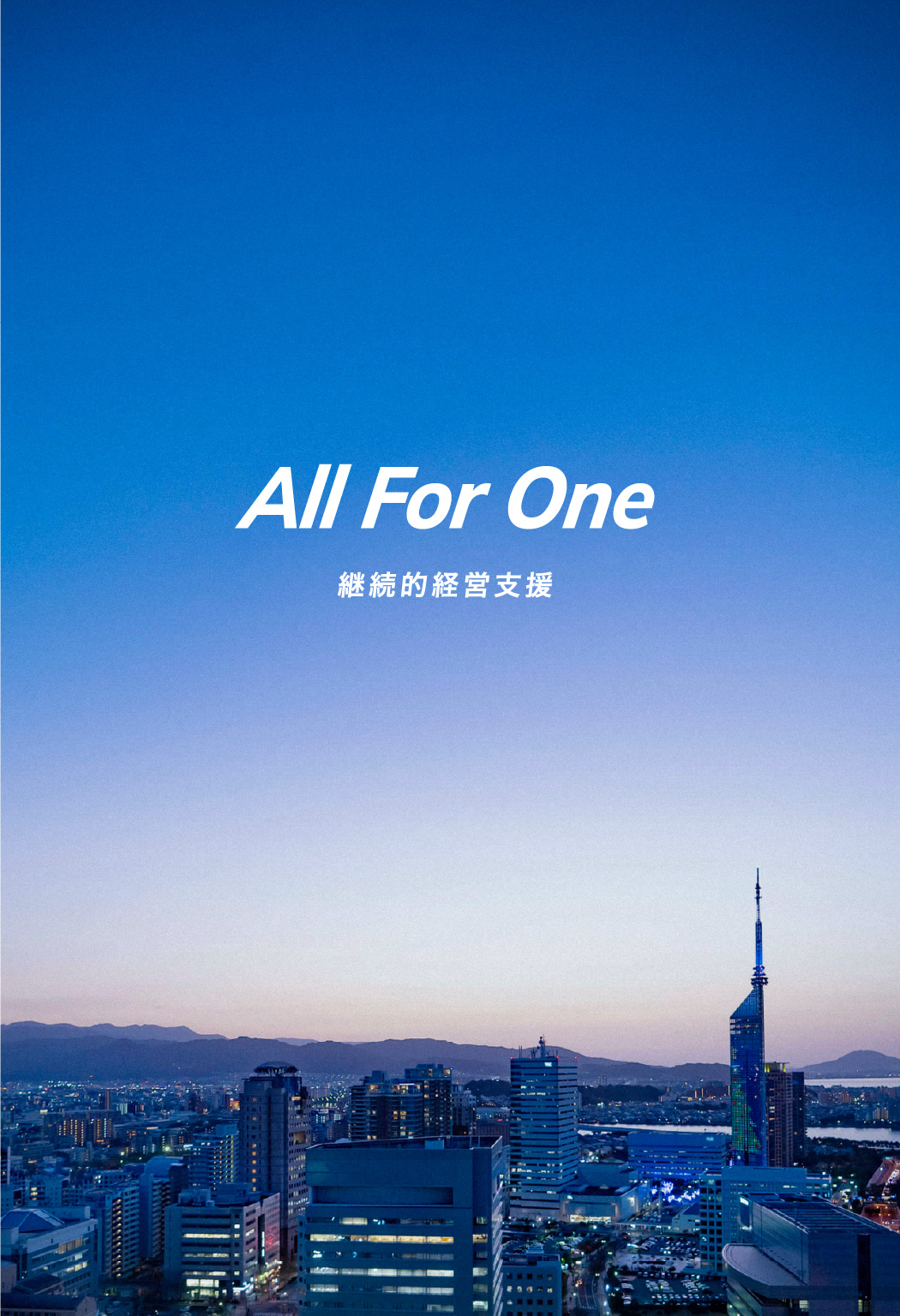
カフェスペースと、惣菜のテイクアイトを行う飲食店です。2021年末に開業。従業員3名。
今回は、創業に必要なネーミング、ロゴ、チラシ、ウェブ周りなどの支援を実施しました。

店舗集客のキモとなるのは、”マップ検索で上位表示される”ことです。
一昔前なら、電話帳の広告と同様の働きであると言えるでしょうか。
今や、電話をかけるのではなく、ウェブサイトやSNSから問い合わせをする時代です。そして、位置情報機能(GPS)を活用することにより、店舗への道のりや到着時間の予測まで立てることができることを考えると、いかにウェブサイトでの情報を厚くすることが重要であるかが分かるでしょう。
そしてそのウェブ検索ですが、Yahoo!ではなく、Googleで行うというユーザーが増加しています。それに伴い、マップ検索においても、Googleマップの利用が非常に増えています。
つまり、Googleマップにおいて上位表示されるための対策をしっかりと行っていくことが重要であると言えるでしょう。大切なポイントとは、以下に3点となります。
① Googleビジネスプロフィールを活用して自社(店舗)のアカウントをつくる
② Googleビジネスプロフィールの必要事項をもれなく入力する
③ 投稿機能・クチコミ機能の管理をルーティンにする
この3つのポイントについては、事例を踏まえつつ、以下で分かりやすくご紹介したいと思います。
| 業種 | カフェスペースと惣菜のテイクアイトを行う、飲食店。 |
|---|---|
| 企業規模 | 2021年末に開業。従業員3名。 |
| 支援の内容 | 創業に必要なネーミング、ロゴ、チラシ、ウェブ周りなどの支援を実施。 |
【ポイント① Googleビジネスプロフィールを活用して自社(店舗)のアカウントをつくる】
Googleには無料のプロダクト(アプリ)が多数あります。
有名な、GoogleフォトやGoogleマップ、Gメールなどもそのひとつ。使い勝手もよく、個人利用されている方も多いプロダクトとなっています。
そのような中で、あまり知られていないのが、Google広告やGoogleアナリティクスなど、ビジネスユーザー向けのプロダクト。今回はその中より、Googleマップに表示される情報を管理するための”Googleビジネスプロフィール(旧:Googleマイビジネス)”について、解説したいと思います。
自社(自店舗)の管理を行う前に、まずは、マップ上に自社(自店舗)の情報が存在しているかどうかの検索と、確認を行います。
創業時であればもちろん情報はありませんので、「Googleビジネスプロフィール」のPC版管理画面、もしくはスマホアプリより会社情報を入力し、アカウントを開設します。
すでにマップ上に情報が存在していた場合には、「Googleビジネスプロフィール」より管理者であることを通知した上で、管理を始めます。
いずれにしてもGoogleより、入力した住所へ認証番号の記載された通知が届きますので、それを管理画面に入力してからの本格稼働となります。
【ポイント② Googleビジネスプロフィールの必要事項をもれなく入力する】
次に、必要事項の入力です。
「Googleビジネスプロフィール」の管理画面に、「情報」「写真」「商品」「サービス」といった項目がありますので、この詳細をもれなく入力していきます。
悩みどころとなるのは、カテゴリーでしょう。Googleがあらかじめ用意したカテゴリーしか選べないため、意図するものがない場合には、類似のものを選んでおきます。
入力する項目には文字数制限がありますが、これは、最大数まで使うつもりで入力していきます。ポイントとしては、嘘を書かないこと、誇大表現しないこと、お客さんがしりたいこと。
嘘偽りのない入力が大切です。
このような、Googleの機能を使用する場合、嘘は禁物です。正直に項目を埋めていきましょう。というのも、小手先のテクニックはほとんど通用しないものなのです。
【ポイント③ 投稿機能・クチコミ機能の管理をルーティンにする】
「Googleビジネスプロフィール」の管理画面に、「投稿」という項目があります。ここは、クーポンを掲載したり、最新情報やイベントなどの情報を、写真とテキストの組み合わせにて発信が行える場所です。これらの情報がアップされていると、マップ検索された際に情報が表示されます。それが、来店のきっかけとなることもありますので、週に1度はアップをしていきましょう。
「クチコミ」という項目では、お客様からいただいた「クチコミ」の閲覧と返信が可能です。クチコミが投稿されたなら、必ず返答を行います。それは、例えクレームであったとしても、です。
また、これら対応については、迅速な対応が要です。「クチコミ」機能については、頻繁な確認を心がけましょう。
より多くの「クチコミ」をいただくには、「ホーム」項目の「クチコミを増やす」という欄にて、クチコミ記入へ誘導できるURLを取得します。そして、URLのQRコード化を行い、商品に貼り付けたり、来店のお客様へ配布するなどしていくといいでしょう。
積極的な活用が大切です。
「Googleビジネスプロフィール」の管理画面に、「インサイト」という項目があります。ここでは、Googleマップがどのくらい閲覧されたのか、Googleマップへはどのルートから訪れたのか、Googleマップを閲覧した後の行動はどういうものだったのか、などのデータを閲覧することができます。
今回の支援では、「投稿」をしている時としていない時において、閲覧数に差が出る結果となりました。
閲覧したあとで「ルート検索」をしている様子が伺えれば、お店へ訪れようとしたのか否かが把握できることとなりますが、そのような行動についても、「投稿」をした後に上昇する傾向がみられたのは、大変意義ある結果だと感じられました。
コンサルタントからの一言